Microsoft introduceerde Live Tiles lang geleden in het menu Start in Windows 8. Deze Live Tiles zijn erg handig omdat ze informatie en de status van applicaties weergeven. Zo gebruikt de Weer-app live snippets om snelle weersinformatie weer te geven, de Mail-app toont je recente e-mails, de Agenda-app toont je aanstaande afspraken of evenementen, de Nieuws-app toont het laatste nieuws. Windows Live Tiles lopen soms vast en tonen dezelfde informatie zonder updates. Om dit probleem op te lossen waarbij live-tegels niet werken in Windows 10/8 en niet worden bijgewerkt, kunt u Windows dwingen om automatisch live-tegels te wissen telkens wanneer u uw systeem afsluit.Hierdoor worden de livefragmenten bijgewerkt wanneer Windows wordt ingeschakeld.
Herleven van niet-werkende tegels in Windows 10
Zoals in veel andere gevallen gebruiken we het handige Windows-register om Live Tiles automatisch uit te schakelen wanneer u uw systeem afsluit. Maak voordat u het register bewerkt een back-up om het te herstellen als u fouten maakt of als er iets misgaat.
- Typ in de "Zoeken" -vensters, bij de startknop, het commando regedit .
- Klik met de rechtermuisknop op het regedit-probleem en voer het uit als beheerder .
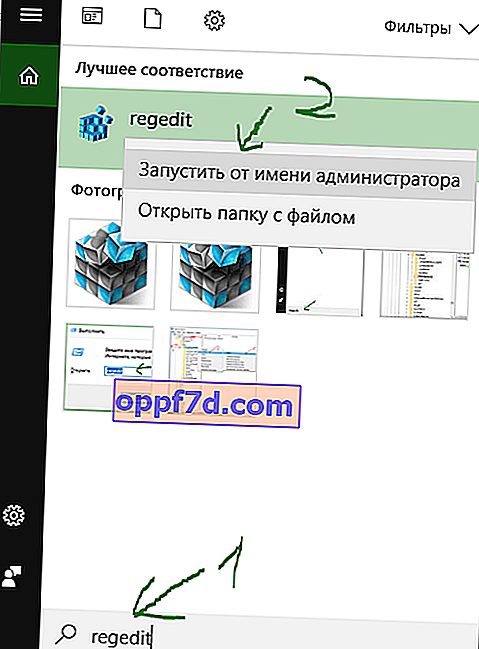
Navigeer in het Windows-register naar de volgende locatie. Kopieer het onderstaande pad om het gemakkelijker te maken, plak het in de adresbalk van het registervenster en druk op de knop Enter. Deze actie leidt u automatisch naar de juiste sleutel.
HKEY_CURRENT_USER\SOFTWARE\Policies\Microsoft\Windows- Klik met de rechtermuisknop op de doelmap van Windows en kies Nieuw> Partitie.
- Noem de nieuwe sectie Explorer .
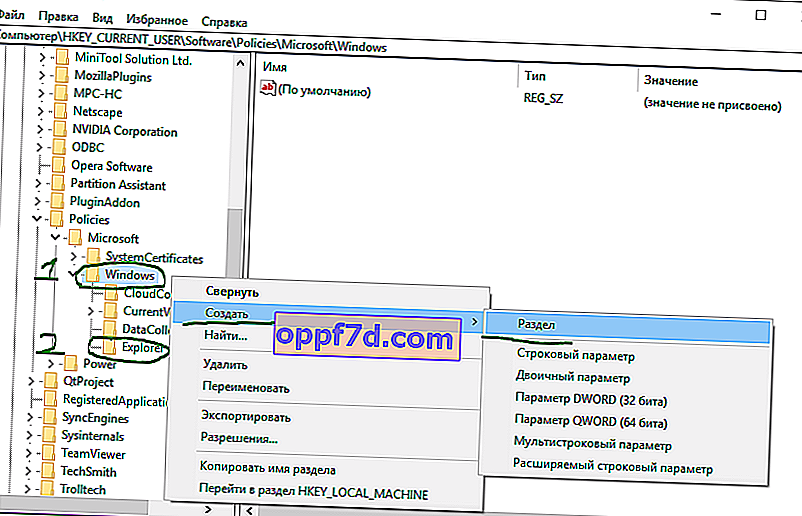
- Markeer de Explorer- map met één klik.
- Rechts, in een leeg veld, met de rechtermuisknop klikken en Nieuw> DWORD (32-bits) waarde .
- Geef de gegenereerde ClearTilesOnExit een naam .
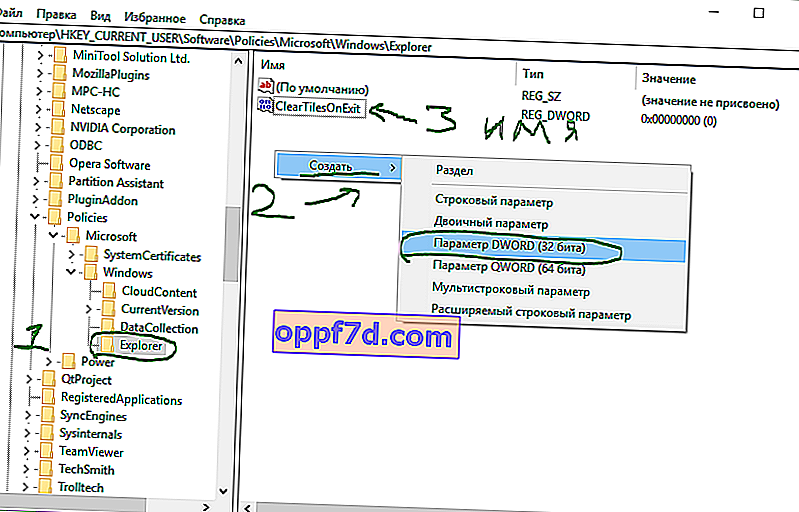
- Open nu de sleutelparameter ClearTilesOnExit door erop te dubbelklikken.
- Stel in het "tot" veld nummer 1 in en klik op OK.
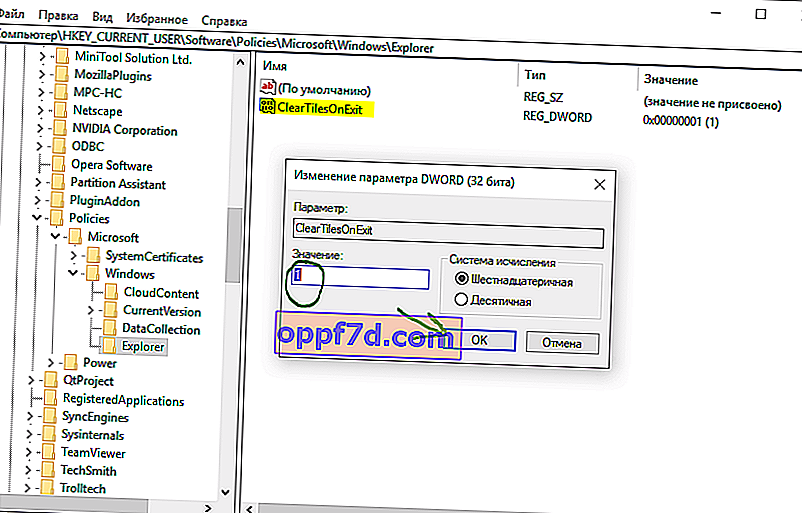
Start uw computer en laptop opnieuw op om de wijzigingen door te voeren. Vanaf nu schakelt Windows 10/8 automatisch de huidige fragmenten uit wanneer u uw systeem afsluit. Wanneer u terugkeert naar het bureaublad nadat u het systeem hebt ingeschakeld, werken de live-tegels en worden ze automatisch bijgewerkt met de nieuwe informatie.
